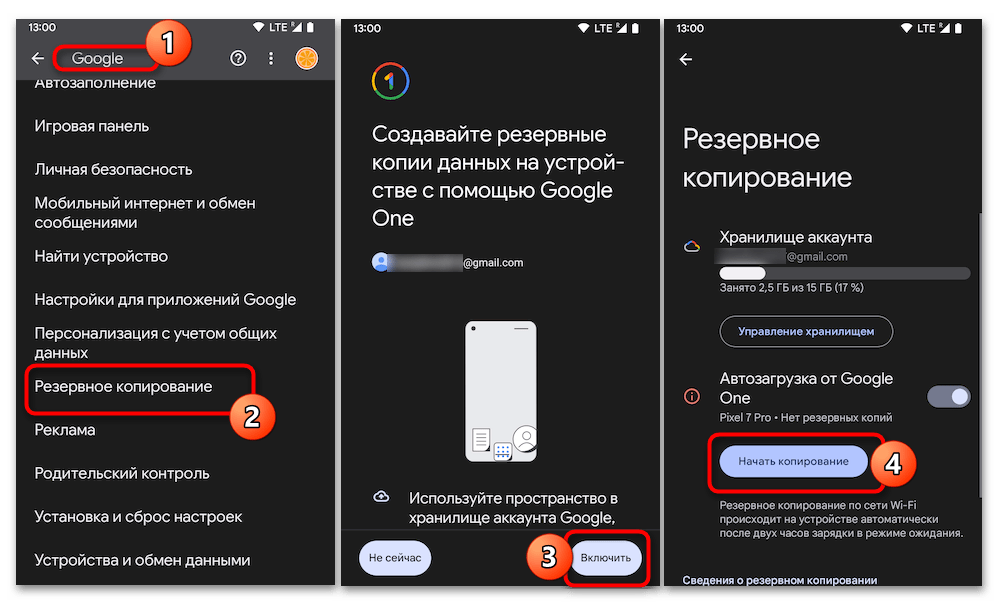Зміст

Причина 1: некоректні налаштування в месенджері
Спочатку перевірте налаштування месенджера. Якщо в WhatsApp пропав звук, то є ймовірність, що звукові оповіщення відключені саме в ньому:
- Запустіть WhatsApp, потім у вікні зі списком чатів тапніте по трьох вертикальних точках у верхньому кутку праворуч і виберіть пункт»Налаштування" .
- У меню, перейдіть в розділ»повідомлення" . Для початку активуйте функцію " Звуки в чаті» , якщо вона вимкнена.
- Також можна перевірити, чи встановлено звуковий сигнал для вхідних повідомлень. Для цього натисніть на рядок " звук сповіщення» і виберіть відповідний сигнал. Ймовірно, що спочатку відзначений пункт «ні» , тоді ніяких сигналів при отриманні повідомлення ви не почуєте.
- Те ж саме можна зробити і для груп – встановити звук повідомлення.
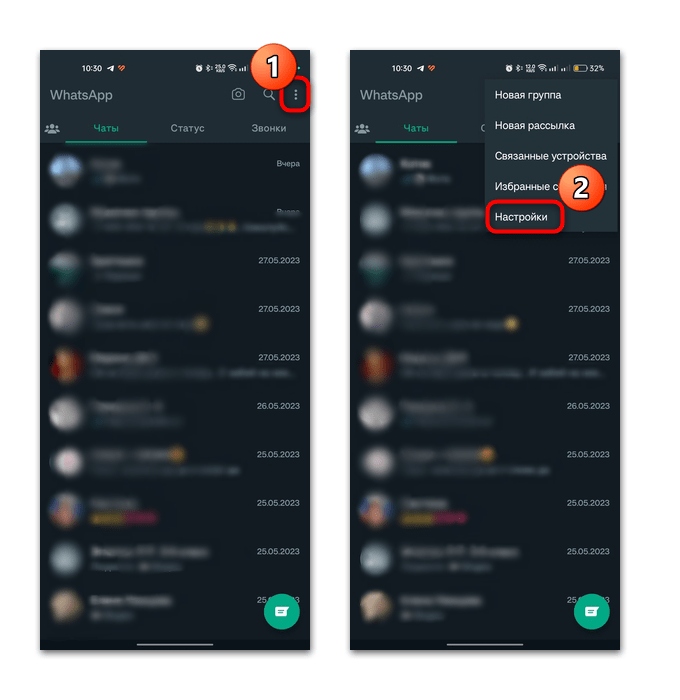
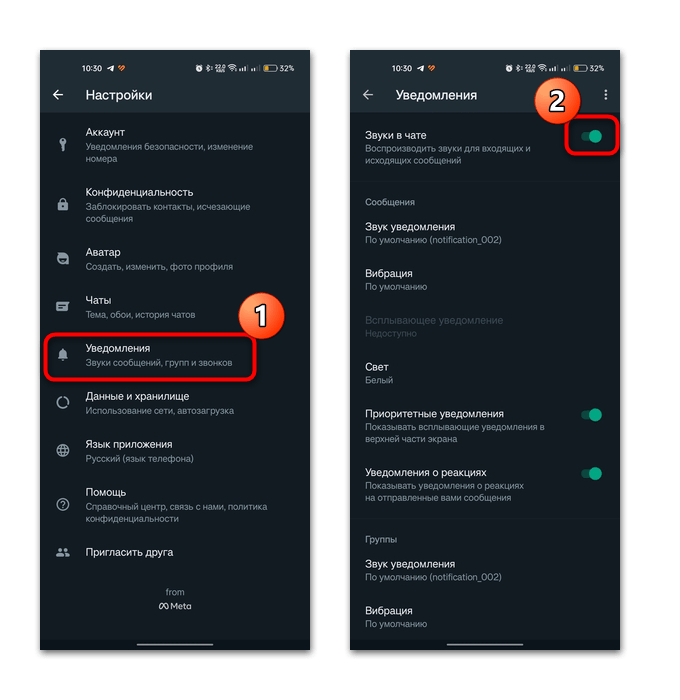
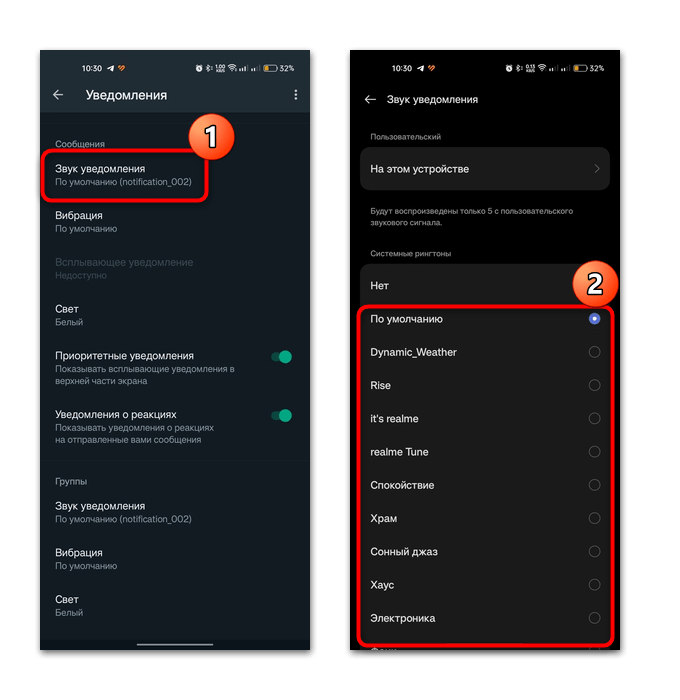
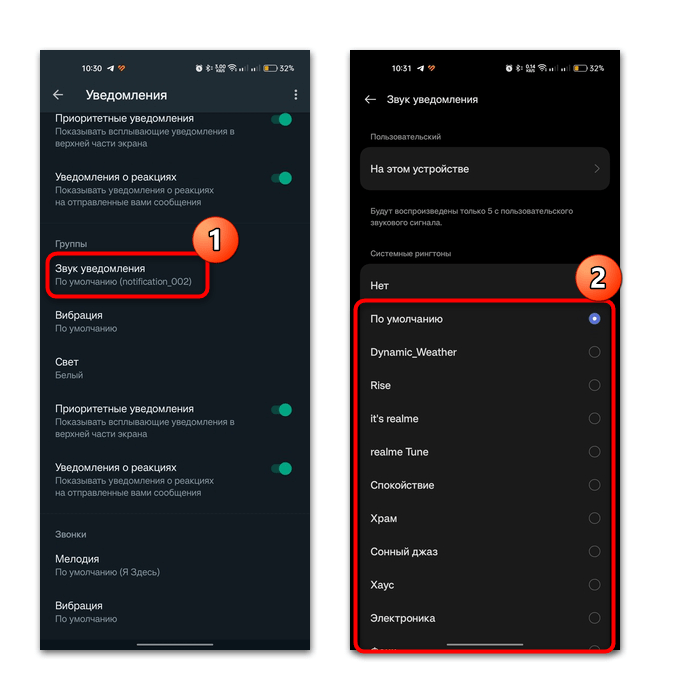
У деяких випадках може допомогти Скидання налаштувань повідомлень, в результаті чого всі звукові параметри повернуться до тих, які були за замовчуванням. Перебуваючи в розділі з повідомленнями, натисніть на три вертикальні точки, виберіть опцію " скинути налаштування сповіщень»
, потім підтвердьте дію в новому вікні.
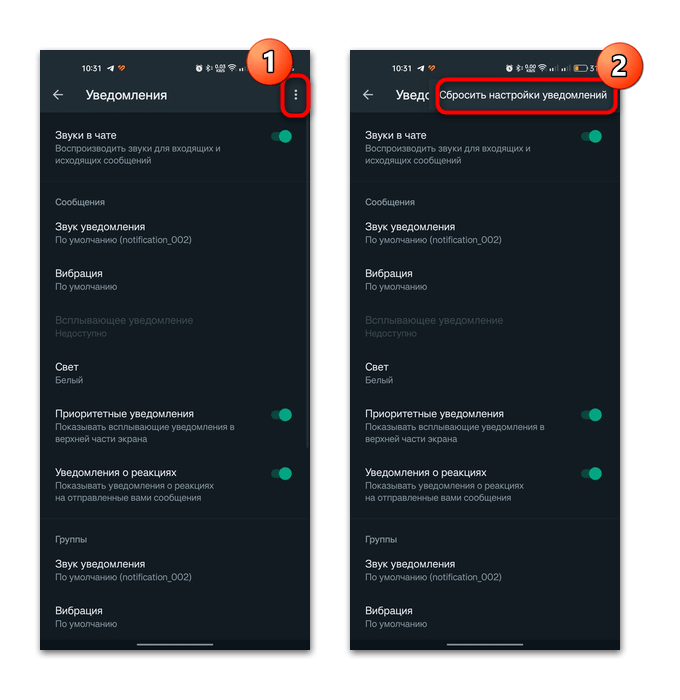
Причина 2: Чат відкритий на іншому пристрої
Іноді причина, через яку ви не чуєте сповіщень, коли отримуєте повідомлення в чаті WhatsApp, може бути досить банальною. Наприклад, листування з користувачем, від якого ви чекаєте лист, відкрита на іншому пристрої, наприклад у веб-версії Програми на комп'ютері. Тоді месенджер буде "думати", що повідомлення доставлено і прочитано також і на мобільному пристрої з Android.
Перевірте, чи не відкритий чат на комп'ютері або іншому девайсі, і при необхідності закрийте його – звукові повідомлення після отримання повідомлення в Android повернуться.
Причина 3: активний режим енергозбереження
Сучасні Android-пристрої дозволяють включати і налаштовувати режим енергозбереження, за допомогою якого можна збільшити час автономної роботи акумуляторної батареї. Якщо він активний, то повідомлення від додатків також можуть блокуватися з метою економії заряду батареї. Крім того, цей режим відключає передачу будь-яких даних, в тому числі і через Інтернет. Таким чином, повідомлення навіть не буде доставлено, а побачите ви його тільки тоді, коли запустите месенджер.
Спробуйте вимкнути режим енергозбереження в Android. Робиться це через панель повідомлень – розгорніть шторку і деактивуйте відповідну функцію.
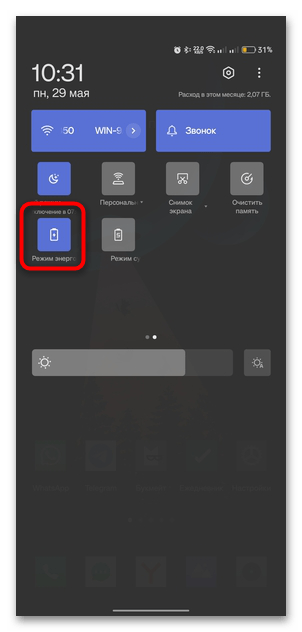
Якщо в шторці кнопки немає, скористайтеся альтернативним варіантом:
- Запустіть штатні»Налаштування" , потім виберіть розділ »Батарея" .
- Тапніте по рядку»режим енергозбереження" і вимкніть функцію за допомогою тумблера. Якщо у вас активний " режим суперенергозбереження» , то вимкніть і його.
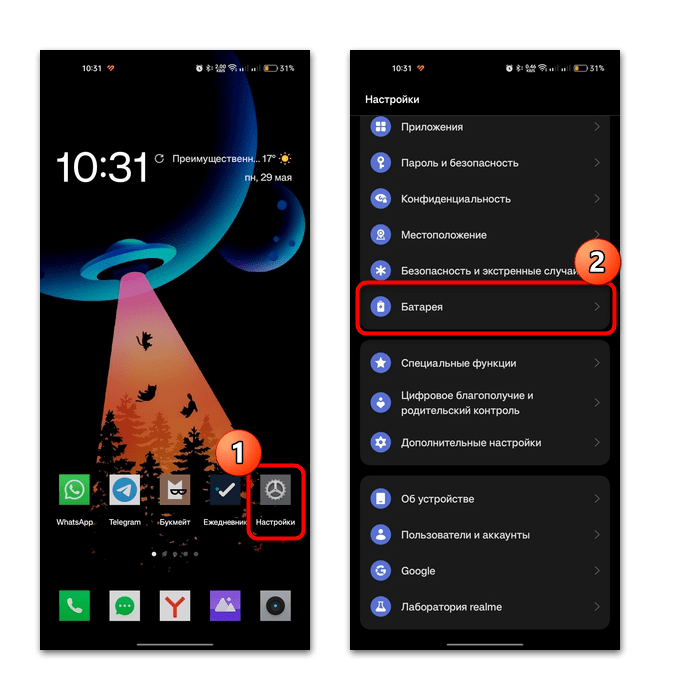
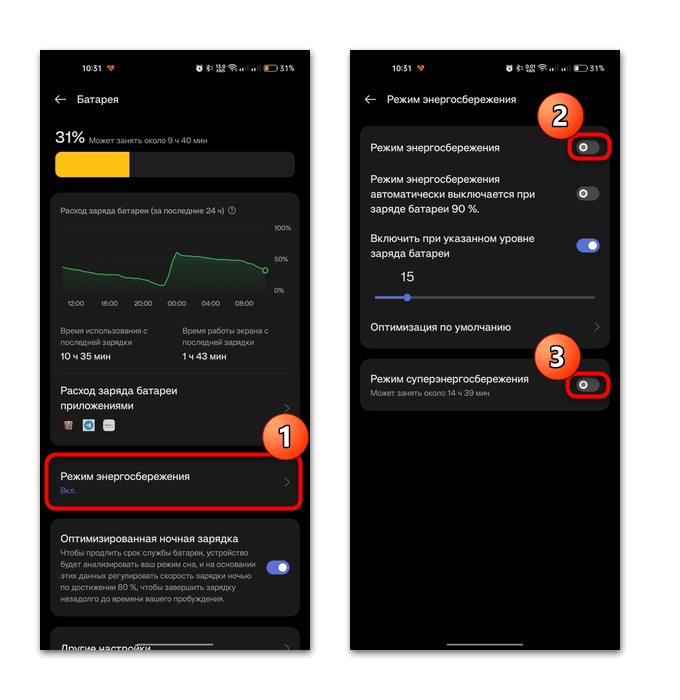
У цьому розділі можна також налаштувати режим так, щоб він автоматично включався при зазначеному рівні заряду батареї або вимикався при заряді на 90%.
Причина 4: відсутність відповідних дозволів у додатку
Якщо для месенджера стоїть заборона на роботу в тлі і автозапуск, то користувач не почує повідомлень, оскільки додаток просто не буде працювати у фоновому режимі. Спробуйте надати відповідні дозволи для WhatsApp:
- Зробіть те ж саме, що і на першому кроці причини 3 - перейдіть в розділ з параметрами батареї. На цей раз вибрати потрібно пункт " витрата заряду додатками» , потім в списку відшукати WhatsApp і натиснути на нього. Пункт " витрата заряду додатками» може і не бути &8212; в такому випадку відразу після входу в розділ &171; акумулятор & 187; прокрутіть екран в самий низ для відображення списку всіх додатків.
- Нижче під списком статистичних даних про витрату заряду акумулятора активуйте функції " дозволити роботу у фоновому режимі» і " дозволити автоматичний запуск» .
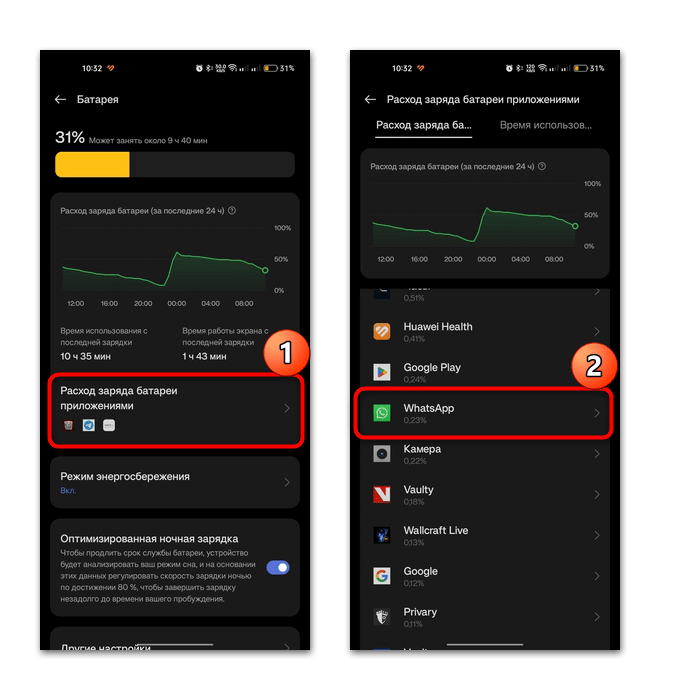
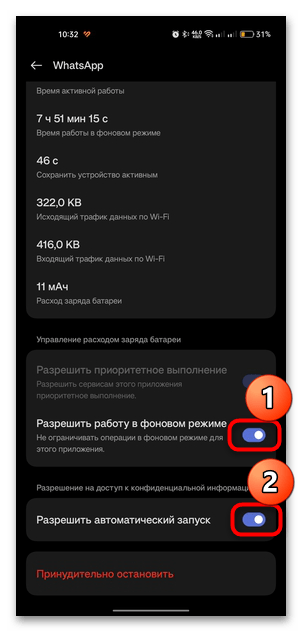
Автозапуск спрацює після того, як ви вимкнули і включили смартфон або просто перезавантажили його. Якщо опція була вимкнена, то після її активації месенджер не почне самостійно працювати – доведеться відкрити його, щоб той почав функціонувати в фоні.
Причина 5: проблеми з додатком
Рідше, але бувають такі випадки, коли проблема зі звуком і показом повідомлень пов'язана зі збоями самого месенджера. В першу чергу очистіть кеш через системні»Налаштування" :
- Відкрийте штатні»Налаштування" і перейдіть до »Додатки" , потім виберіть " Управління додатками» .
- Натисніть на назву месенджера, а в новому вікні &8212; на рядок " використання пам'яті» .
- Залишиться видалити всі тимчасові дані, натиснувши на кнопку " Очистити кеш» .
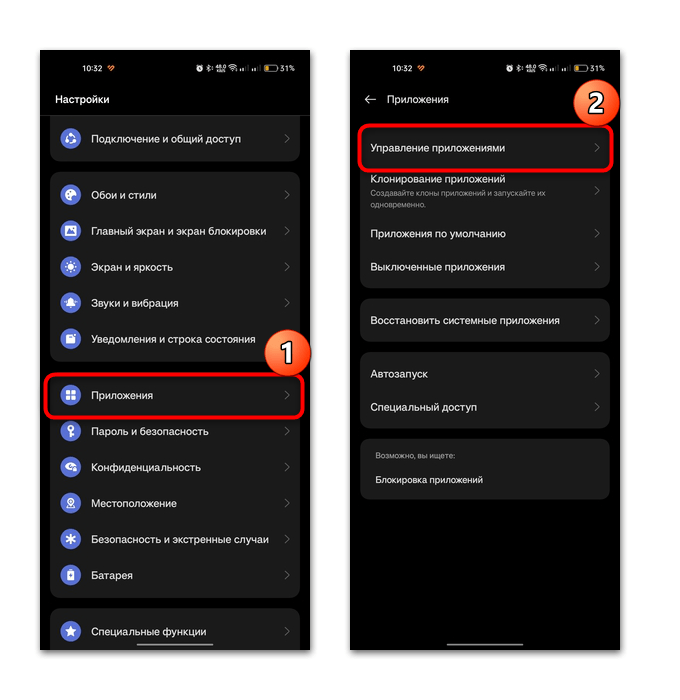
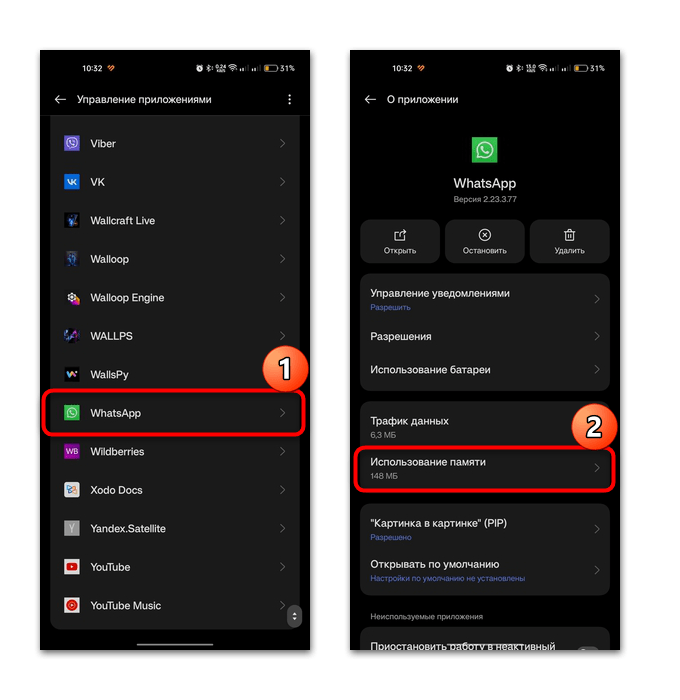
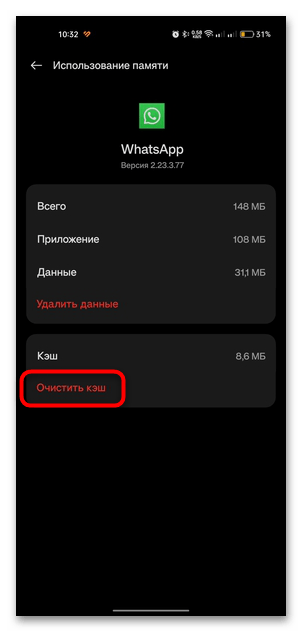
Швидше за все, після такої процедури медіафайли, які були отримані або відправлені, перестануть бути завантаженими і автоматично відображатися в чатах.
Якщо очищення кешу не допомогла, можете спробувати перевстановити WhatsApp, попередньо видаливши стару версію, а потім скачавши клієнт месенджера через один з офіційних магазинів додатків.
Читайте також: як видалити програми в Android
Причина 6: системні збої
Неполадка зі звуком може бути наслідком і системних збоїв. Для початку спробуйте просто перезавантажити пристрій, в результаті чого деякі несерйозні помилки можуть бути скинуті. Досить затиснути апаратну кнопку включення або одночасно неї і кнопку збільшення гучності, потім з меню живлення вибрати функцію перезавантаження.
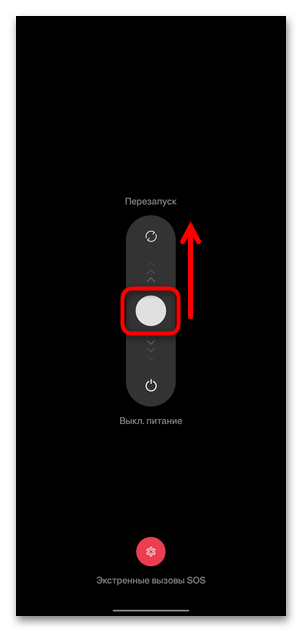
Читайте також:
перезавантажте пристрій Android без кнопки живлення
Більш серйозні неполадки вирішуються шляхом скидання налаштувань до заводських. Однак після цього будуть не тільки виправлені помилки, але і зітруться всі призначені для Користувача дані, включаючи медіафайли, додатки, налаштовані параметри системи. Якщо жоден з вищеописаних способів вирішення проблеми не приніс позитивного результату і ви в цілому спостерігаєте нестабільну роботу Android, можете скористатися таким радикальним методом і скинути настройки системи. Наш автор писав про те, як це правильно зробити, в окремому керівництві.
Детальніше: Скидання налаштувань на пристрої Android